フォートナイトのバス停で毒素から肌を守る
皮膚毒素救済のためのフォートナイトのバス停の場所。 人気ゲーム『フォートナイト』では、シーズンごとにプレイヤーに新たなチャレンジとユニークなスキンを手に入れるチャンスが用意されている。 そして、最も顕著で切望されたスキンの一つは、レメディ対トキシンスキンスキンでした。 このスキンは、同じキャラクター …
記事を読む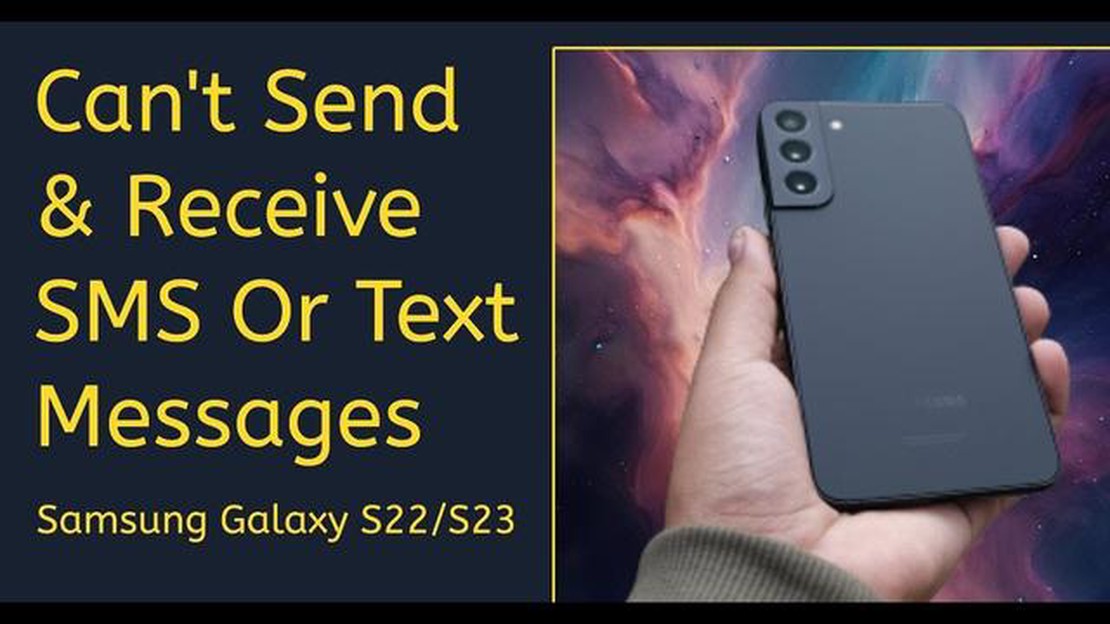
あなたがサムスンギャラクシーS22を所有し、SMSまたはテキストメッセージの送信に問題が発生している場合は、あなただけではありません。 多くのユーザーが自分のデバイスで同様の問題を報告しており、問題を解決するために試せるトラブルシューティングの手順がいくつかあります。
まず最初にすべきことは、ネットワーク接続を確認することです。 信号が弱いとメッセージの送信に影響することがあるので、安定した強いネットワーク信号があることを確認してください。 機内モードのオン/オフを切り替えたり、ネットワーク設定をリセットしたりして、問題が解決するかどうか試してみてください。
ネットワーク接続に問題がない場合、メッセージアプリに問題がある可能性があります。 アプリを強制停止し、キャッシュとデータをクリアしてみてください。 設定] > [アプリ] > [お使いのメッセージングアプリ] > [強制停止]でこれを行うことができます。 次に、「ストレージ」>「キャッシュの消去」と「データの消去」を選択します。 デバイスを再起動し、メッセージが送信できるか確認してください。
もう1つの解決策は、メッセージング設定を確認することです。 設定に正しいメッセージセンター番号が入力されていることを確認してください。 この情報は通常、携帯電話会社から入手できます。 さらに、メッセージの送信を妨げている可能性のあるブロック設定やフィルタリング設定が有効になっていないか確認してください。
これらのトラブルシューティング手順がどれもうまくいかない場合は、携帯電話会社に連絡してさらにサポートを求める必要があるかもしれません。 携帯電話会社では、お使いの携帯電話会社またはデバイスに固有の追加のトラブルシューティング手順を提供できる場合があります。
最後に、Samsung Galaxy S22でSMSまたはテキストメッセージの送信に問題がある場合は、ネットワーク接続を確認し、メッセージングアプリを強制停止し、キャッシュとデータをクリアし、メッセージング設定を確認してみてください。 それでも問題が解決しない場合は、携帯電話会社にお問い合わせください。
Samsung Galaxy S22 は、その高度な特徴と機能性で知られる人気のスマートフォンです。 しかし、特に SMS やテキストメッセージの送信に関しては、問題がないわけではありません。 ここでは、ユーザーが遭遇する可能性のある一般的な問題をいくつか紹介します:
Samsung Galaxy S22のSMS送信にまだ問題がある場合は、サービスプロバイダまたはSamsungのサポートに問い合わせることをお勧めします。
Samsung Galaxy S22でSMSまたはテキストメッセージを送信できない場合、問題はネットワーク接続に関連している可能性があります。 以下は、あなたが試すことができるいくつかのトラブルシューティングの手順です:
こちらもお読みください: 大人のためのトップ無料塗り絵 Androidのアプリを発見する
これらのトラブルシューティング手順を試しても問題が解決しない場合は、ネットワークサービスプロバイダーに連絡するか、サムスンのサービスセンターでさらにサポートを受けることをお勧めします。
Samsung Galaxy S22でテキストメッセージを送受信できない場合、問題はメッセージ設定に関連している可能性があります。 問題を解決するためのトラブルシューティング手順を以下に示します:
これらのステップに従うことで、Samsung Galaxy S22でテキストメッセージを送受信できない問題をトラブルシューティングして解決できるはずです。
Samsung Galaxy S22でSMSまたはテキストメッセージを送信できない場合、特定のサードパーティ製アプリがメッセージ機能に干渉している可能性があります。 アプリによっては、デフォルトのメッセージングアプリと競合したり、メッセージング機能を制限する設定がある場合があります。
こちらもお読みください: PlayStation 4用アクティベートコード:PS Plus加入、アドオン、割引を受ける。
この問題をトラブルシューティングするには、以下の手順に従ってください:
上記のいずれの手順でも問題が解決しない場合は、サムスンのサポートまたは通信事業者に問い合わせることを検討してください。
Samsung Galaxy S22 のソフトウェアアップデートを実行すると、SMS やテキストメッセージの送信に関する問題を解決できます。 以下は、デバイスのソフトウェアをアップデートする手順です:
デバイスが再起動したら、SMSまたはテキストメッセージを送信してみて、問題が解決したかどうかを確認します。 それでもメッセージを送信できない場合は、サービスプロバイダにお問い合わせください。
Samsung Galaxy S22でSMSやテキストメッセージを送信できない場合、いくつかの原因が考えられます。 ネットワーク信号または通信範囲の問題、デバイス設定の問題、またはメッセージングアプリの問題が原因である可能性があります。 ネットワーク信号の強さを確認し、安定したインターネット接続を確保し、デバイスの設定に誤設定の可能性がないか確認することで、この問題のトラブルシューティングを行うことができます。 また、メッセージングアプリのキャッシュとデータをクリアしてみたり、ネットワークプロバイダに問い合わせることもできます。
はい、Samsung Galaxy S22でSMSやテキストメッセージを送信できない場合、代替手段としてサードパーティのメッセージングアプリを使用してみることができます。 Google Playストアには、追加機能や特徴を提供するメッセージングアプリがいくつかあります。 人気のあるオプションには、WhatsApp、Facebook Messenger、Telegram、Signalなどがあります。 これらのアプリは、従来のSMSサービスの代わりにインターネット接続を使用するので、同じアプリをインストールしている他の人にメッセージを送ることができます。 Playストアからお好きなアプリをダウンロードしてインストールし、アカウントを作成して連絡先を追加すれば、メッセージの送信が開始されます。
Samsung Galaxy S22でSMSやテキストメッセージを送信できない場合、いくつかの理由が考えられます。 まず、安定した携帯電話ネットワーク接続があることを確認してください。 信号が弱い場合、またはネットワークの接続が悪い地域にいる場合、メッセージの送信が困難になることがあります。 さらに、携帯プランによっては制限がある場合がありますので、SMSメッセージを送信するのに十分な残高やクレジットがあるかどうかも確認してください。 また、ソフトウェアに問題がある可能性もあります。 この場合は、デバイスを再起動するか、メッセージングアプリをアップデートしてみてください。 それでも問題が解決しない場合は、モバイルサービスプロバイダにお問い合わせください。
皮膚毒素救済のためのフォートナイトのバス停の場所。 人気ゲーム『フォートナイト』では、シーズンごとにプレイヤーに新たなチャレンジとユニークなスキンを手に入れるチャンスが用意されている。 そして、最も顕著で切望されたスキンの一つは、レメディ対トキシンスキンスキンでした。 このスキンは、同じキャラクター …
記事を読むギャラクシーウォッチ3がオンにならないときの修正方法 あなたがサムスンギャラクシーウォッチ3を所有し、それが突然オンにならない場合、それはイライラすることができます。 しかし、パニックになったり、サービスセンターに急ぐ前に、自宅で試すことができるいくつかの簡単な修正があります。 この記事で …
記事を読むccna 2022の質問プールはどのくらいですか。 CCNA(シスコ認定ネットワークアソシエイト)は、シスコネットワークの設定、管理、保守に関する幅広い知識とスキルを提供する最も人気のあるコンピュータネットワーク認定資格の一つです。 2022年にCCNA認定プログラムがリニューアルされたことで、この …
記事を読むGalaxy A20 の「Snapchat keeps stopping」エラーを修正する方法 もしあなたがGalaxy A20でSnapchatが常にクラッシュするというイライラする問題を経験しているなら、それはあなただけではありません。 この問題は多くのユーザーから報告されてお …
記事を読む注意してください!アンドロイドでビデオを開くだけで、スマートフォンをハッキングすることができます スマートフォンのハッキングは、より多くのユーザーが直面しなければならない怖い現実です。 特にアンドロイド端末は攻撃を受けやすい。 最近、情報セキュリティの専門家は、多くのユーザーがその存在に気付かないほ …
記事を読むGalaxy S8 “充電が遅い… デバイスに付属の充電器を使用してください。“エラーが表示されます。 あなたがサムスンギャラクシーS8の所有者であれば、「充電が遅い…」というイライラするエラーメッセージに遭遇したことがあるかもしれません。 デバイスに付属の充電器を使用してください。” このメッセー …
記事を読む